(8).png)
Software
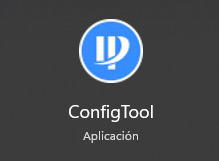
Con ConfigTool, no solo puedes actualizar el software de tu detector, sino también ajustar su dirección IP de manera rápida y eficiente. Esta herramienta te permite mantener tu equipo siempre al día y optimizado para su rendimiento máximo, asegurando que esté configurado correctamente dentro de tu red.
Nota: Antes de actualizar el detector, primero debe conectar su computadora y el detector a la misma red local como se muestra en configuración de red.
Configuración de red
Paso 1: Use un cable de red para conectar el host y su computadora, de modo que el detector y la computadora estén en la misma red local.
Paso 2: Establezca la IP del detector y la computadora en el mismo segmento de red. Por ejemplo, la IP del detector es 192.168.1.108 de forma predeterminada, por lo que puede configurar la IP de la computadora como 192.168.1.1, la máscara de red como 255.255.255.0 y la puerta de enlace predeterminada como 192.168.1.2.
Búsqueda de detector
Paso 3: Busque el detector en ConfigTool.
Paso 4: Abra ConfigTool y luego seleccione “Modificar IP(1)> Configuración de búsqueda(2)”.
Paso 5: Introduzca el segmento de red del detector en el apartado “Start IP y End IP (3)”
Paso 6: Introduzca el nombre de usuario y la contraseña (admin/admin por defecto(4)). Después aceptar los cambios “OK”(5).
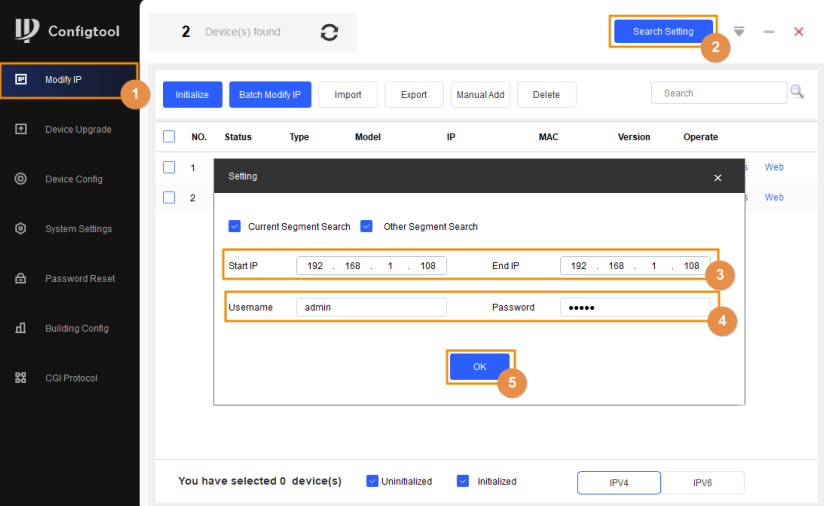
Actualización del detector
Nota: Cargue el archivo de programa para actualizar el detector.
Paso 7: Hacer clic “Actualización de dispositivo”.

Paso 8: Haz clic en el botón para desplegar los archivos.
Paso 9: Seleccione “General_ISCD-xxx_APP_MCU_V1.000.000000.0R_xxxxxx” del “General_ISCD-xxx_V1.000.000000.0R_xxxxxx” del directorio y, a continuación, haga clic en abrir.
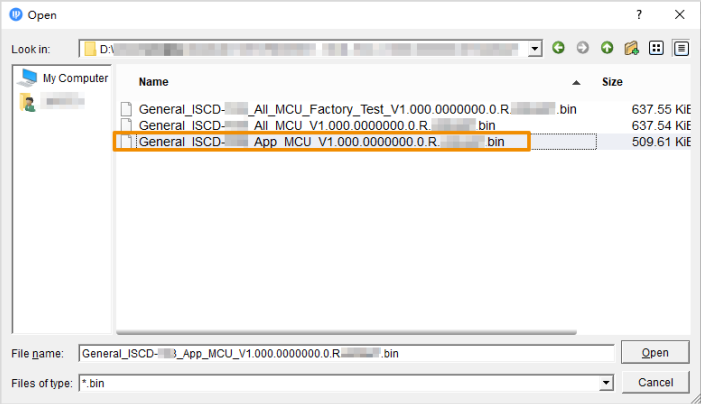

Paso 10: Hacer clic en el siguiente icono para empezar a actualizar.
Paso 11: Al finalizar la actualización, aparecerá un cuadro de diálogo que notificará el reinicio automático del detector. Una vez reiniciado, se mostrará una marca verde que confirmará que la actualización se ha realizado con éxito.

Cambio de IP
Paso 12: Hacer clic “Modificar IP”.
Paso 13: Una vez desplegada la lista de dispositivos, hacer clic en “Editar".
Paso 14: Cambie la IP de destino, la máscara de subred y la puerta de enlace del detector.
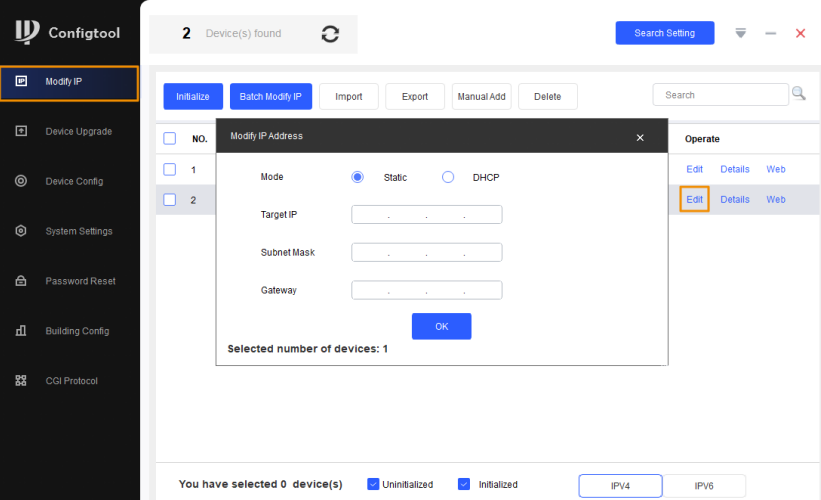
(8).png)
.png)
